F1 22 Bästa inställningar: grafik, videoläge, kamera, sittbrunn, ljud och mer
Miscellanea / / July 14, 2022
F1 eller Formula 1 22 är ett racing-videospel utvecklat av Codemasters och publicerat av EA Sports. Den första lanseringen av spelet ägde rum den 28 juni 2022. Spelet finns att ladda ner på Steam för 38$ (Basic edition) och 54$ (Champions edition).
Spelet är tillgängligt för flera plattformar som PlayStation 4, PlayStation 5, Xbox One, Xbox Series X och Series S. Spelare kommer att älska det här spelet mycket på grund av den förbättrade grafiken och ljudspåret. Spelet har också ett multiplayer-läge så att du kan spela spelet med dina vänner och familj också.

Sidans innehåll
-
F1 22 Bästa inställningar: grafik, videoläge, kamera, cockpit, ljud och mer
- Grafikinställningar
- Inställningar för videoläge
- Avancerade inställningar Grafikinställningar (Viktigt)
- Kamerainställningar
- Cockpitinställningar
- Ljudinställningar
- Tips för F1 22 nybörjare
- Slutsats
F1 22 Bästa inställningar: grafik, videoläge, kamera, cockpit, ljud och mer
Den här artikeln kommer att diskutera F1 22 bästa inställningar: grafik, videoläge, kamera, cockpit, ljud och mer. Om du har köpt spelet från Steam finns det några systemkrav för att köra detta spel på din PC:
- Detta spel kräver en 64-bitars processor och operativsystem.
- OS: Windows 10 64-bitars (version 1909) | För Ray Tracing eller VR: Windows 10 64-bitars (version 2004)
- Processor: Intel Core i3-2130 eller AMD FX 4300 |För VR: Intel Core i5-9600k eller AMD Ryzen 5 2600X
- Minne: 8 GB RAM
- Grafik: NVIDIA GTX 1050 Ti eller AMD RX 470 | För Ray Tracing: GeForce RTX 2060 eller Radeon RX 6700 XT | För VR: NVIDIA GTX 1660 Ti eller AMD RX 590
- DirectX: Version 12
- Nätverk: Bredbandsanslutning till Internet
- Lagring: 80 GB tillgängligt utrymme
- Ljudkort: DirectX-kompatibel
Grafikinställningar
När det kommer till grafikinställningarna för ett videospel måste vi vara mycket försiktiga. Vi har bestämt att grafikinställningarna nedan är optimala.
- Styranimation: På
- Styrka för rörelseoskärpa: 10
- Gammajustering: 100
Inställningar för videoläge

Annonser
- Visningsläge: Helskärm
- Bildförhållande: Auto
- Refresh Rate: Övervakas maximala uppdateringsfrekvens
- Gräns för bildhastighet: På
- VSync: Av
- VSync Intervall: Auto
- AMD FSR Quality Level: Standard eller liknande NVIDIA-inställningar
- AMD FSR Sharpness: Standard eller liknande NVIDIA-inställningar
- Maximal FPS: Monitorns maximala uppdateringsfrekvens eller 360
- Output Monitor: Din primära monitor
- Anisotropisk filtrering: 8x
- Dynamisk upplösning: Av
- Dynamisk upplösningsmål FPS: Fungerar endast med dynamisk upplösning
- Dynamisk upplösningsprofil: Fungerar endast med dynamisk upplösning
- Dynamisk upplösning Minimumskala: Fungerar endast med dynamisk upplösning
- Kantutjämning: TAA och FidelityFX Sharpening/ NVIDIA DLSS/ AMD FSR
- DLSS-läge: Sharp (Visas endast om du har valt NVIDIA DLSS på ovanstående alternativ)
- DLSS-skärpa: 50 (Visas endast om du har valt NVIDIA DLSS i ovanstående alternativ)
Avancerade inställningar Grafikinställningar (Viktigt)
- Marktäckare: Medium
- Ljuskvalitet: Medium
- Speglar: Höga
- Omgivningsocklusion: HBAO+
- Bil- och hjälmreflexer: Hög
- Efterprocess: Låg
- Asynkron beräkning: På
- Skuggor: Medium
- Skärmutrymmesreflektioner: Medium
- Vädereffekter: Hög
- Skidmarks: Höga
- Publik: Medium
- Partiklar: Hög
- Texturströmning: Medium
- Skidmarks-blandning: På
- Ray Traced Shadows: Av
- Ray Traced Transparent Reflections: Av
- Ray Traced Ambient Oclusion: Av
- Ray Tracing Quality: Ray Tracing kommer att vara avstängd för en prestandahöjning
- Ray Traced Reflections: Av
Kamerainställningar
- Kamera: TV Pod Offset
- Synfält: -10
- Vinkel: -4
- Nära klippplan: 0
- Kameraskakning: 0
- Offset-lateral: -12
- Offset-horisontell: 5
- Offset-Vertikal: 0
- Spegelvinkel: 0
Cockpitinställningar
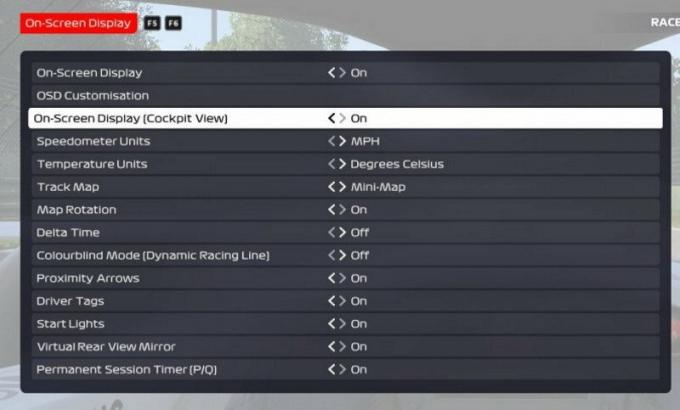
- Bilspecifik: Funktionshindrad
- Redigera kamera: Global
- Kamera: Cockpit
- Synfält: -5
- Förskjutning i sidled: 0
- Offset Horisontell: -5
- Offset vertikal: 16
- Spegelvinkel: 0
- Titta på Apex-gränsen: 0
- Nära klippplan: 0
- Vinkel: -20
- Halo-kolumn: På
- Kamerarörelse: 0
- Kameraskakning: 0
Ljudinställningar

Om du sätter ljudsimuleringskvaliteten som ultrahög och upplever stamningar, ändra den till låg. Avancerade datorer kan bara hantera ultrahöga inställningar.
- Inbyggd mix: filmisk
- Ljudsimuleringskvalitet: Ultrahög
- Ingenjör Ducking: Ljus
Tips för F1 22 nybörjare
- Välj svårighetsgrad klokt - Att välja svårighetsgrad är en avgörande del av spelet för om du väljer fel kommer du inte att njuta av spelet till fullo. Om du redan är bekant med racingspel, välj svårighetsgrad mer än lätt. Nybörjare rekommenderas att välja svårighetsnivå som lätt.
- Håll alltid ett öga på DRS – För att köra om någon måste du veta hur du använder DRS effektivt.
- Undvik trottoarkanter - Att använda trottoarkanter är en färdighet. Försök att lära dig att använda dem först och börja sedan använda dem.
- Gör övningar - Övningssessioner är viktiga för att lära sig F1 22. Så se till att du tränar innan du hoppar in i loppet.
- Använd TV-podkameran – Det finns många vinklar i F1 22, men vi rekommenderar att du använder TV-podden eftersom den är väldigt bekväm och praktisk också.
- Superbilar är mer än vad de är – Om du tidigare har spelat racingspel kan du vara bra med bromssystemet när du använder superbilar. Men det här spelet är helt annorlunda och behöver övning för att kunna användas på ett klokt sätt.
Slutsats
Så det här är de bästa inställningarna för F1 22. Vänligen gör några ändringar i grafikinställningarna om du upplever fördröjning eller stamningar när du spelar spelet. Om du har några frågor om artikeln, vänligen kommentera nedan, och det är en avslutning.
Annonser


![Så här installerar du AOSP Android 10 för Walton Primo NH4 [GSI Treble Q]](/f/db4016e43a19703c5eab4bbea5751c1d.jpg?width=288&height=384)
